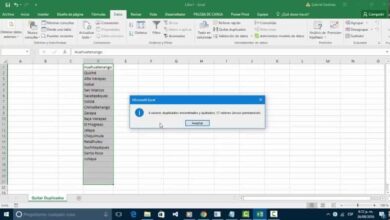Convertissez et éditez des vidéos jusqu’à 4K avec Ashampoo Movie Studio Pro
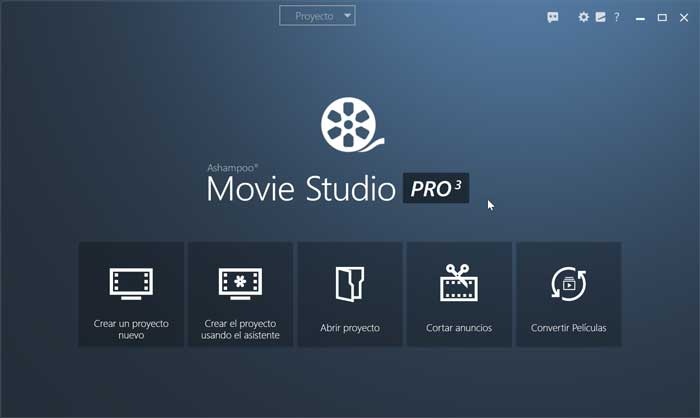
Actuellement, de nombreux utilisateurs ont besoin de la possibilité d’éditer des vidéos préalablement préparées, soit pour des raisons professionnelles, soit simplement pour un pur passe-temps. Lors de l’enregistrement d’une vidéo, nous n’obtenons pas toujours le bon résultat, nous devons donc parfois supprimer des parties et ajouter de nouveaux éléments. Pour effectuer ce type de tâche d’édition, nous pouvons utiliser un programme tel que Ashampoo Movie Studio Pro , dont nous allons parler.
Devenez un pro du montage vidéo
Ashampoo Movie Studio Pro est un éditeur vidéo professionnel avec lequel nous pouvons réaliser nos créations vidéo en haute qualité, ainsi que les éditer et les couper. Avec cet outil, nous pouvons améliorer la qualité visuelle de nos vidéos, ajouter un fond sonore ou des effets de transition, ainsi que couper des publicités et les convertir en un grand nombre de formats compatibles. Il prend également en charge les résolutions 4K et le son Dolby 5.1 .
Principales caractéristiques
- Mode simple et expert
- Extraire des images de vidéos
- Ajouter un clip à l’aide de fichiers glisser-déposer
- Vidéos 4K haute résolution
- Compatibilité avec les appareils mobiles
- Convertisseur vidéo intégré
- Convertir des photos en films
- Couper des vidéos
- Utilisez des thèmes animés
- Ajouter des transitions entre les clips vidéo
- Créez des génériques d’ouverture / de clôture avec des thèmes intégrés
- Appliquer des effets visuels
- Ajouter une musique de fond
Formats vidéo pris en charge
- Entrée : MPEG2 + mp2, MPEG4 + mp3, H264 + mp3, MPEG2 + AC3, MPEG4 + AC3
- Sortie : DVD, Blu-Ray, MPEG4 (.avi), MPEG2 (.mpg), MP4 (.mp4), Apple (.m4v), MKV (.mkv), WMV (.wmv).
Éditez des vidéos avec son mode simple ou expert
Lors de l’exécution d’Ashampoo Movie Studio Pro, nous trouvons son menu principal avec une interface simple et claire, aidée en étant entièrement en espagnol. Il dispose de cinq gros boutons où nous trouverons toutes les fonctions disponibles, telles que, Créer un nouveau projet, Créer le projet à l’aide de l’assistant, Ouvrir le projet, Couper les publicités et Convertir des films.
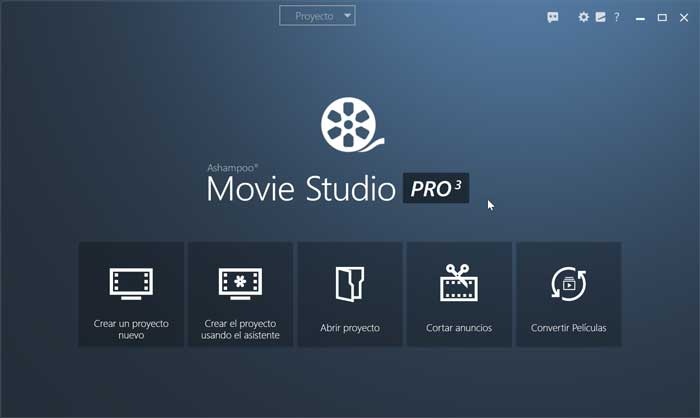
En sélectionnant Créer un nouveau projet, cela nous proposera de choisir entre un Mode Simple et le Mode Expert . Si nous sélectionnons le premier, il nous montrera une vue miniature du storyboard de notre nouveau projet, y compris les boutons pour couper, les effets, l’audio et les sous-titres. Nous sélectionnons le mode simple et le menu apparaît divisé en trois panneaux. En haut, nous avons la fenêtre Ajouter, à partir de laquelle nous pouvons ajouter du contenu multimédia via l’option glisser-déposer .
En bas se trouve la chronologie, tandis qu’en haut à droite se trouve la fenêtre d’aperçu. Nous avons une piste pour la vidéo, ainsi que des pistes pour les effets, les transitions, les animations d’objets, ainsi que le texte et l’audio. L’ absence d’une barre d’outils traditionnelle en haut peut être surprenante , puisque toutes les options disponibles sont à l’écran.
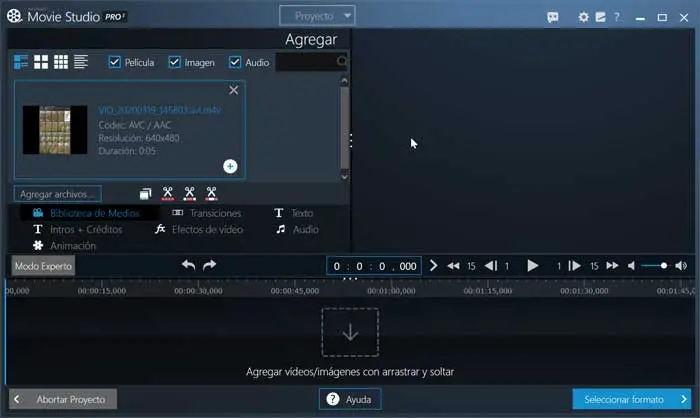
Juste en dessous du panneau Ajouter, en haut à gauche, nous avons divers boutons pour changer la vue de ce panneau entre Médiathèque, Transitions, Texte, Intros + Crédits, Effets vidéo, Audio et Animation. Juste en dessous, nous voyons un bouton pour passer en mode expert, au cas où nous voudrions continuer à éditer à partir de là.
Si nous cliquons sur le bouton Sélectionner le format en bas à droite, nous passons à l’écran suivant. Ici, nous trouverons un menu pour choisir le format dans lequel nous voulons convertir notre vidéo, organisé par catégories. Nous pouvons choisir entre les appareils (Android, Apple, Huawei, HTC, etc.), les disques (Blu-Ray, DVD), le téléchargement (Facebook, MyVideo, YouTube, etc.) et les fichiers d’exportation (AVI, MKV, MP4, etc.). Peut-être manquons-nous la possibilité de convertir des fichiers au format HEVC ou WMV. Sur le côté droit cela nous donnera la possibilité de choisir la qualité désirée, en pouvant convertir, selon le format choisi, jusqu’à 4K .
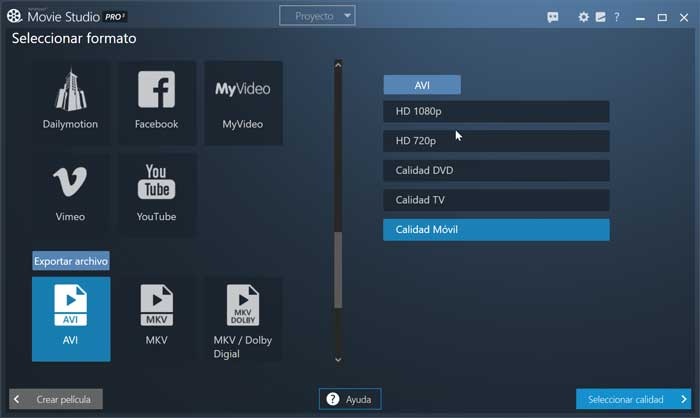
Ensuite, nous cliquons sur Sélectionner la qualité et une nouvelle fenêtre apparaîtra où nous pouvons ajuster la qualité vidéo de la plus basse à la meilleure qualité, ainsi que la taille de la nouvelle vidéo que nous allons obtenir. La prochaine étape serait de sélectionner la sortie.
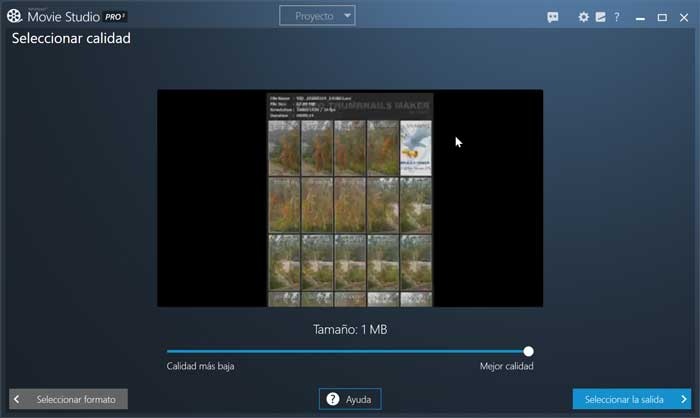
Enfin, nous trouvons une fenêtre à partir de laquelle nous pouvons nommer notre nouvelle vidéo, ainsi que sélectionner le chemin où nous voulons qu’elle soit enregistrée. Une fois terminé, cliquez sur Produire le projet et nous convertirons la vidéo. Le temps d’attente dépendra de la qualité de la vidéo, de la taille qu’elle occupe et de la puissance de notre ordinateur.
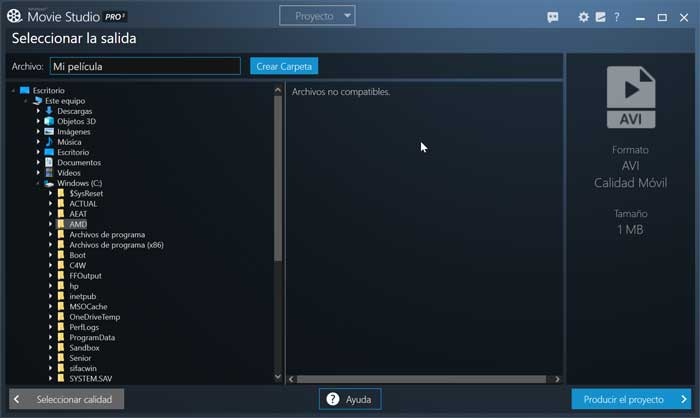
Télécharger Ashampoo Movie Studio Pro
Ashampoo Movie Studio Pro est un logiciel payant, donc pour l’utiliser en permanence il faut payer sa licence. Son prix officiel est de 59 euros, bien qu’il puisse actuellement être acheté pour 29 euros . Si nous voulons le tester auparavant, nous pouvons télécharger une version d’essai gratuite depuis son site Web. Le fichier d’installation est assez volumineux, avec environ 400 Mo , et il est exempt de logiciels tiers supplémentaires.
Configuration minimale requise
- Système d’exploitation : Windows® 10, Windows® 8, Windows® 7
- Logiciel : Windows Media Player 10, Microsoft .NET Framework 4.0
- Processeur : Intel Dual-Core, Intel Core i3 (recommandé) Intel Core i5, Intel Core i7.
- RAM : 2 Go de RAM, 4 Go de RAM, 8 Go de RAM (recommandé).
- Carte graphique : DirectX 9, Pixelshader v2.0, 128 Mo de RAM au minimum, 1280 x 1024 au minimum. La prise en charge de CUDA et une carte NVIDIA GeForce 6 ou supérieure avec des pilotes mis à jour sont nécessaires.
- Autres : une connexion Internet est nécessaire pour activer le programme et certains services.
Alternatives à Ashampoo Movie Studio Pro
Si vous recherchez un programme professionnel pour créer, éditer et convertir des vidéos, nous vous proposons quelques alternatives à Ashampoo Movie Studio Pro:
Vegas Movie Studio
C’est un outil d’édition vidéo populaire avec lequel nous pouvons importer des fichiers, ajouter des graphiques, appliquer des effets et utiliser des transitions pour obtenir les résultats souhaités. Il prend en charge les formats audio, vidéo et image les plus courants. Nous pouvons acheter Vegas Movie Studio à partir de 39,99 euros dans sa version de base, et cela nous permet également de télécharger une version d’essai gratuite depuis son site Web.
Studio Pinnacle
Sans aucun doute, l’un des logiciels de montage vidéo les plus populaires, avec lequel nous pouvons produire et éditer des films, y compris la prise en charge de la 3D et de la 4K. Il dispose de toutes sortes d’outils pour l’édition vidéo, étant compatible avec les formats vidéo, image et audio les plus populaires. Pinnacle Studio peut être acheté à partir de 54,95 euros, et dispose également d’une version d’essai gratuite pour l’essayer au préalable.